大家好,我是逆水。今天为大家讲解VRayIES灯光。
事实上这是为了添加光域网效果的这么一个灯,
VRay之前没有VRayIES灯所以不得不依赖光度学灯光里面的,目标灯光和自由灯光来添加光域网文件,
现在就可以不用这么麻烦了因为VRay自己添加了IES灯,同时这个功能要比之前的光度学灯要多的多所以现在我们很少使用光度学灯了,下面我们来看一下VRayIES。在场景中拖动形成一个IES灯当然你可以在选项这里选择一个目标点,
启用视口着色如果你的显卡比较好可以考虑把它打开但是通常也是不太准确的,在这里为了让大家看的更加清楚我们在这里建立一个盒子,
我们建立这个盒子的目的就是让这个光域网看的更加清楚,给它选择一个淡色我们看一下直接渲染的效果是什么样的呢,
大家可以看到事实上它就是一个普通的点光源,那么如果我们给它加入光域网做出来是什么效果呢。在修改面板里我们在这里找到IES文件,
所谓的IES文件就是数字化的光域网,什么叫光域网呢就是生产灯的厂家在生产灯的时候都会给你一张图片,图片上显示这个灯的照明效果是什么样的也就是说它的光是怎么分布的,这样以便设计师利用这个光分布的效果来进行设计。
同时生产灯的厂家对光域网一般都会提供光域网文件,这就不是像一个纸或者图片那样因为我们生活中一盏灯包装盒里面都会有一张图片显示它的光域网是怎么表现的。
当然如果是很便宜的那种五块钱一个100W的灯泡那很显然不会有什么光域网文件,而IES就是在计算机里使用的文件,那么我们现在找到IES文件点一下然后找到光域网,
大家可以看到这里有很多我们随便找一个,在下面我们有调一下它的亮度,
这是因为在调用光域网文件的时候它不但包含了灯光是怎么分布的同时还有它的亮度,在这里它的功率很明显就太大了我们把它改为800功率相当于它的亮度,现在我们进行渲染看一下效果会有什么变化,
看到这里你应该就已经明白什么是光域网文件了,就是利用这个灯来模拟生活中各种各样的灯所产生的光照效果,那大家可以也理解了为什么我要在场景中放一个盒子,这是因为在地面上进行照射你会发现它是以个圈一个圈的。
那么在墙上表现出的效果是这样一个效果,这就是IES文件也叫光域网文件。使用这样的灯我们模拟生活中的比如射灯筒灯以及台灯等等就更加的真实了。
那么还是老话之前VRay没有IES所以必须依赖光度学灯,同时我们还可以旋转这个灯让光域网产生变化,
也可以在这里利用XYZ进行旋转,比如当前的效果是这样一个效果,
那么我们现在就可以沿X轴旋转30度我们在渲染看一下,
那么你会发现这个效果事实上就等同于把这个灯旋转了一下,等于把这个灯像这边转了30度所以这个光圈的位置是有变化的。同理你也可以沿着Y轴旋转和Z轴旋转都可以。
但是我们仔细的观察一下会发现它产生的照明效果影子并不是很真实,VR灯光我们可以调整它的体积来影响阴影的效果,那么IES灯如何进行控制呢毕竟它没有体积它就只是生成这么一个光域网效果。这样它的光照表现和阴影表现我们如何进行调整呢。
它主要是通过下面的覆盖图形来进行调整,
覆盖图形的意思呢事实上就是为了让这个灯又体积,让它表现出体积效果。上面这些阴影偏移影响漫反射影响高光这些我们都已经知道了就在多说了,当然对于这个中止我们随后会讲一讲它有什么意义。
当我们选择覆盖图形的时候在下面你就可以告诉它这个灯到底是以个什么样的灯,
比如说是以个球体那么这个球有多大,你看现在是不是可以让它有体积了,
比如说让它的直径为50,这样的话这个灯具备了体积下面很明显是它的细分值关于细分我们已经很了解了,光照效果出现杂点的时候你就把它提高。
现在它是以个50的球体所表现的一个效果,但是它作用于何处呢作用于仅阴影我们渲染看一下有何不同,
这样你会看到一个非常明显的对比,影子发生了变化这是因为灯有体积了影子不像之前那么实了。但是光照效果没有任何改变。那么你点了覆盖图像这个球形也就是有体积之后可不可以对光照也产生一个影响呢,
大家可以看到这里有一个否也就是无任何影响,仅阴影就是对阴影产生影响还有照明和阴影选择这个的话它的光照表现和阴影都会受到体积的影响,我们渲染看一下是什么样子。
我们发现场景中没有那么么透亮了很模糊,因为我们选择了照明和阴影所以这个选项也就是使用灯光图形有什么作用呢,它是为下面的选项做一个选择的,一般我们的选择都是仅阴影让它照的清晰一些但是影子虚一点。
如果你选择的不是球体比如是以个椭圆或者圆柱那么下面的参数就会变成高度直径,
这样你可以产生不同的形状选择一个和你想要灯的形状比较接近的一个形状就可以了,这样它产生的影子就会比较真实,当然了它也会有它的颜色比如指定灯是什么颜色,你可以改变一下还可以通过温度进行改变,
功率很显然就是它的亮度,下面还有一个区域高光这是在提醒你当前这个光域网文件所产生的高光是一个点高光还是说与这个灯形状相关的一个高光。区域高光默认是打开的那么现在我们要做一个稍微大一点的物体才可以看的清楚一点。
比如我们建立一个大一点的茶壶放在这里,然后给它赋予一个材质当然了肯定是VRay材质,
调整它的反射以便于生成高光,接下来我们看一下它的效果变化首先我们灯光选择没有区域高光渲染看一下,
我们现在打开区域高光渲染对比一下效果,
大家留意这个差别不是非常的大,但是灯离物体非常近的话那么差别就会大一点,大家留意茶壶壶身的变化。这就是区域高光它的意义。
以上就我们VRayIES灯它的作用,当然了我们的光域网文件可以换成其他的比如说一个射灯,
我这里光域网文件不是很全,如果大家下载光域网的话通常都会除了文件旁边还有一张图片告诉你它的光域网的形状是什么样的,这里我们随便选一个看一下这个射灯产生的效果,
这个光域网文件就是以个射灯的光域网所产生的效果。这个里面还有台灯、筒灯、灯槽灯等等这些你可以选择一个你想要的就可以了。
那么今天呢,就给大家分享到这里,如果你觉得文章对你有帮助,希望将网站分享给你的朋友。感谢大家支持!


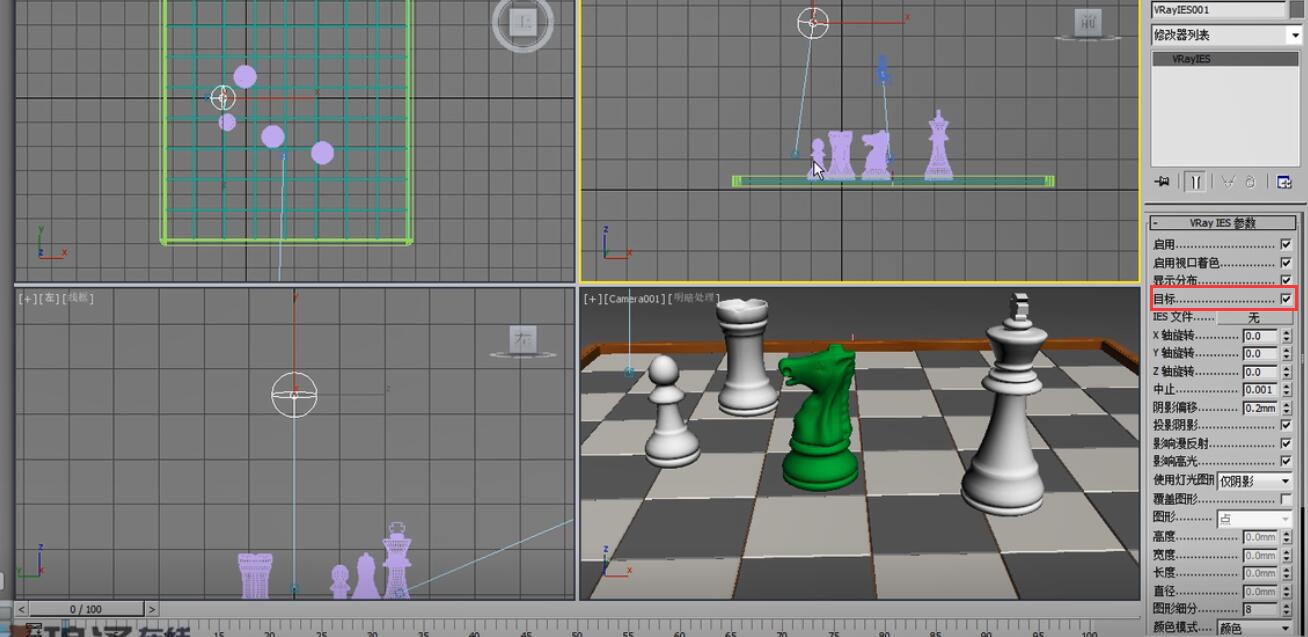

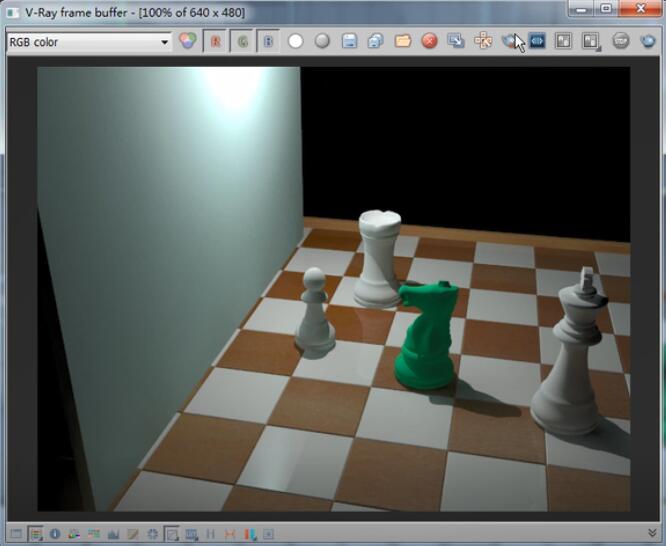
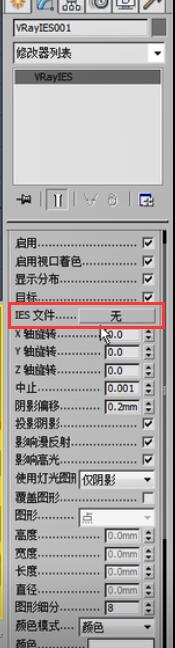


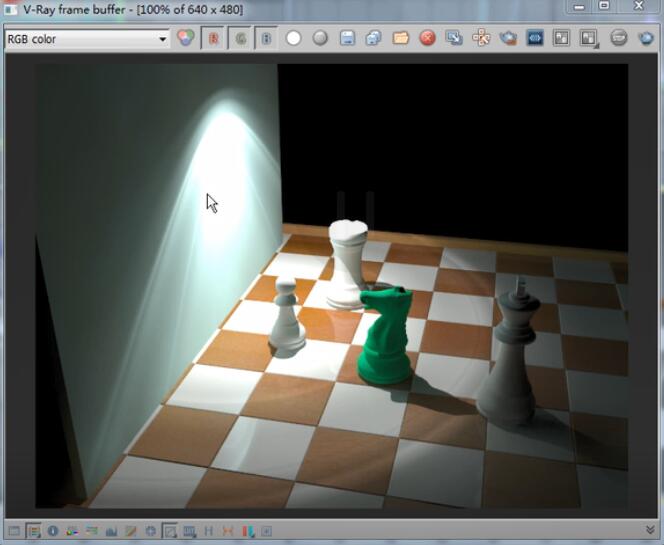

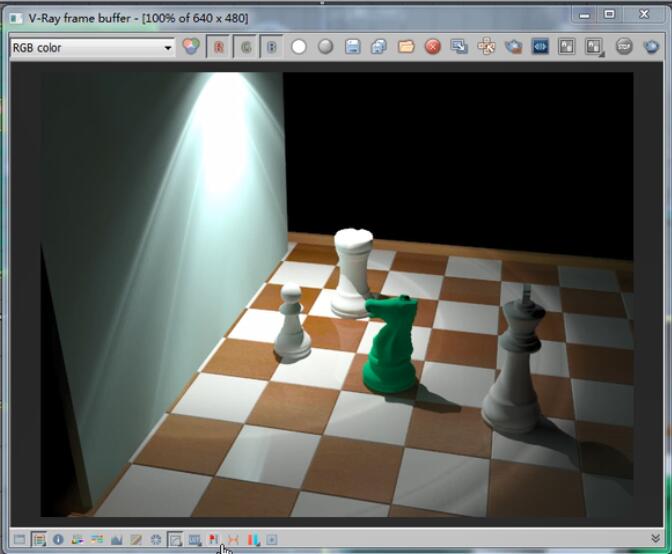


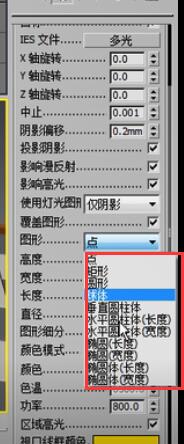

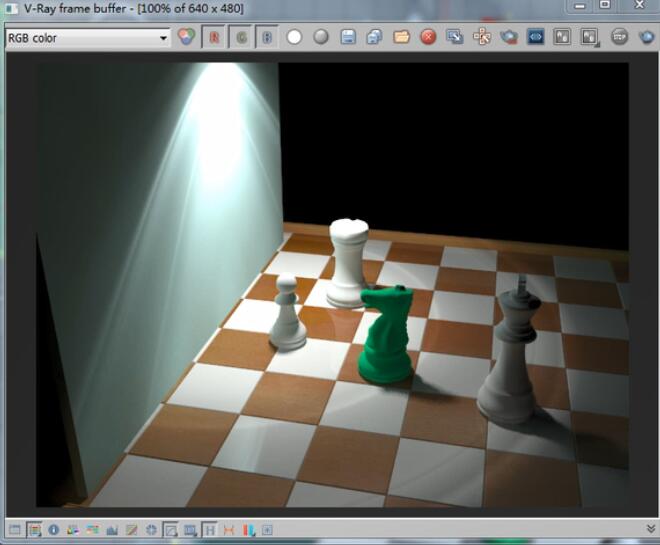

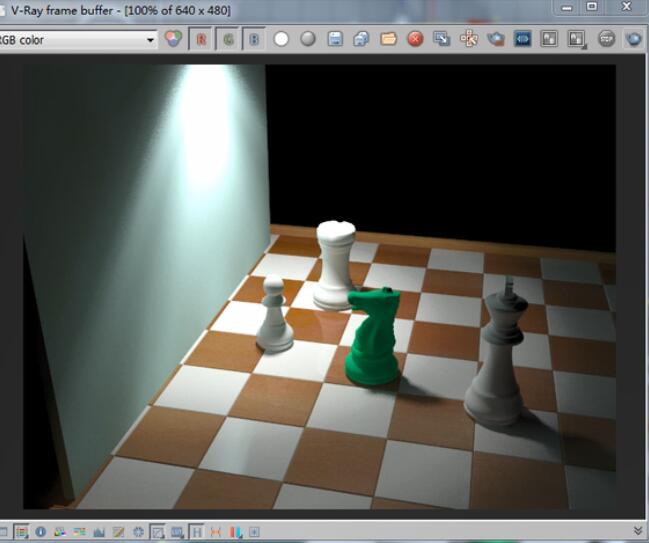
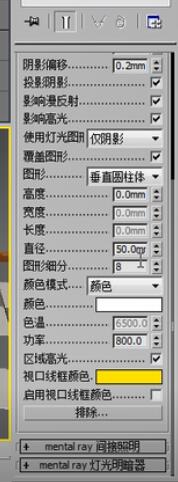
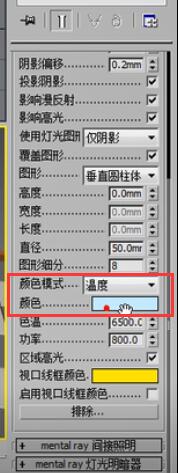
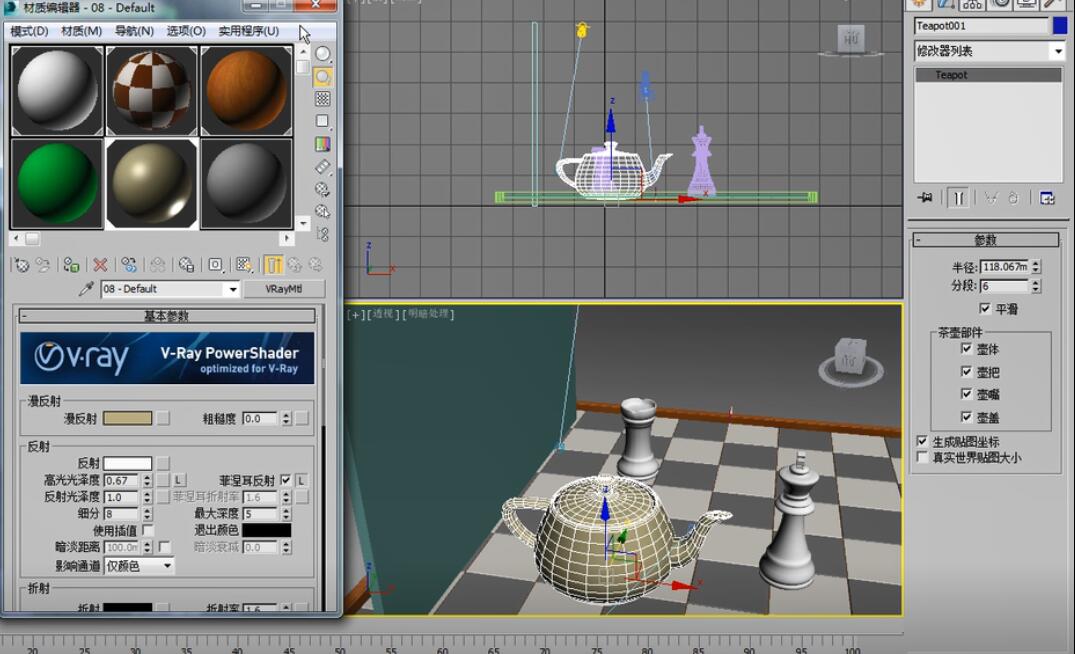


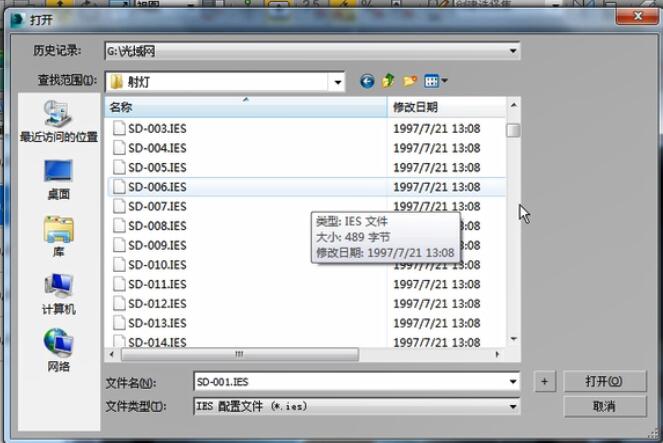







请先 !